티스토리 뷰
반응형
PC에서 최상의 Overwatch 2 설정을 실행하고 있는지 확인하여 FPS를 향상시키면서 그래픽을 선명하고 높은 성능으로 유지하십시오.

Blizzard의 새로운 FPS 게임 을 실행할 때 최상의 Overwatch 2 설정 이 있는지 확인하면 자신의 성능뿐만 아니라 시각적 성능을 향상시키는 데 도움이 됩니다. 결국, 상대방이 나를 보기 전에 먼저 볼 수 있는 가장 좋은 방법은 적절한 그래픽과 프레임 속도를 사용하는 것입니다.
몇 년이 지난 지금, Overwatch 2는 이전 버전보다 요구 사항이 더 까다롭습니다. 따라서 Overwatch 2 시스템 요구 사항 을 처리 할 수 있는 올바른 설정과 최고의 그래픽 카드 가 있는지 확인한 후에는 최고의 성능을 제공하도록 게임을 설정하십시오. 그리고 절대 놓치지 마세요.
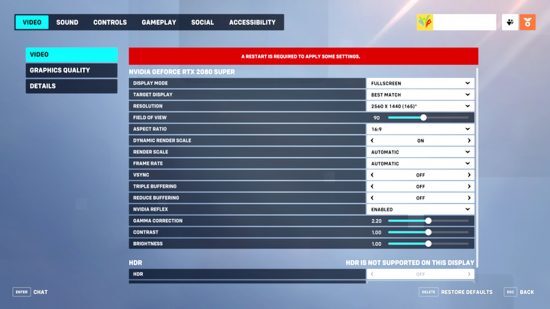
최고의 Overwatch 2 비디오 설정
- 디스플레이 모드: 전체 화면
- 타겟 디스플레이: 베스트 매치
- 해상도: 모니터의 기본 해상도와 가능한 가장 높은 FPS를 선택하십시오.
- 시야: 개인 취향 – 한 번에 더 많은 것을 볼 수 있기 때문에 일반적으로 높을수록 성능에 더 좋지만 종종 프레임 속도가 낮아지므로 균형을 찾으십시오.
- 화면 비율: 모니터 기준(보통 16:9)
- 동적 렌더 배율: 끄기
- 렌더 스케일: 자동
- 프레임 속도: 300(더 부드러운 성능을 위해 실제 FPS보다 높을 수 있음)
- 수직 동기화: 끄기
- 트리플 버퍼링: 꺼짐
- 버퍼링 줄이기: 켜기
- NVIDIA Reflex: 활성화됨
- 감마 보정: 2
- 대비: 1
- 밝기: 1
물론 자신의 선호도, 특히 감마, 대비 및 밝기와 일치하지 않는 경우 이러한 항목을 조정할 수 있습니다.
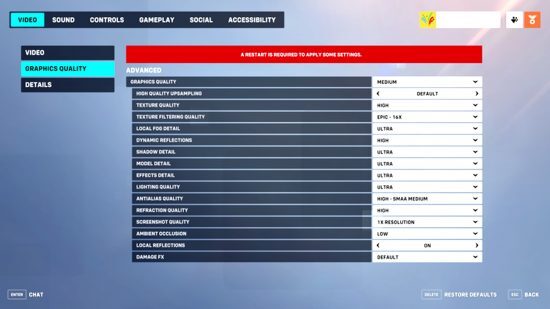
최고의 Overwatch 2 고급 그래픽 설정
- 그래픽 품질: 기본
- 고품질 업스케일링: AMD FSR 1.0
- 이미지 선명하게 하기: 기본값
- 질감 품질: 중간
- 텍스처 필터링 품질: 8배
- 국부 안개 세부 사항: 낮음
- 동적 반사: 낮음 또는 꺼짐
- 섀도우 디테일: 미디엄
- 모델 세부 정보: 낮음
- 효과 세부 정보: 낮음
- 조명 품질: 중간
- 앤티앨리어싱 품질: 낮음 – FXAA 또는 꺼짐
- 굴절 품질: 낮음
- 스크린샷 품질: 1x 해상도
- 주변 폐색: 끄기
- 로컬 반사: 켜짐
- 데미지 FX: 기본
이러한 설정은 개인 취향에 따라 훨씬 더 적합하지만 위의 사항은 선명도와 FPS 증가 사이의 좋은 균형이며 세부 옵션을 낮추면 프레임 속도에 더 도움이 될 수 있습니다. 마찬가지로, 고급 그래픽 카드로 작업하는 경우 위의 옵션 중 일부를 늘려서 벗어날 수 있습니다.
이제 가장 빠르게 진행되는 Overwatch 2 전투를 위한 모든 준비가 완료되었습니다.
반응형
'Game' 카테고리의 다른 글
| 발로란트 Valorant Varun Batra Agent 21 - 에이전트 21 출시일, 기술 능력, 티저 (0) | 2022.10.07 |
|---|---|
| 발로란트 랭킹 래더 순위 순서, 분배 및 순위 시스템 설명 (0) | 2022.10.07 |
| 건담 에볼루션 랭크 시스템: 당신이 알아야 할 모든 것 (0) | 2022.10.07 |
| 발키리 엘리시움 공략, 모든 무기: 잠금 해제 방법 및 획득처 (0) | 2022.10.07 |
| 오버워치 2 티어 목록 – 최고의 영웅 순위(시즌 1) 정리 (0) | 2022.10.07 |
댓글
반응형
공지사항
최근에 올라온 글
최근에 달린 댓글
링크
TAG
- 바탕화면
- 포켓몬스터 스칼렛 바이올렛
- 선즈 오브 더 포레스트
- 원신
- 오버워치 2
- 그림
- 사진
- 캐릭터
- 컴퓨터
- 티어
- 리뷰
- 공략
- 가이드
- 배경
- 이미지
- 원피스
- 고화질
- 예술
- 배경화면
- 포켓몬고
- 스포일러
- 코드
- 소녀
- 원피스 1068화
- 게임
- 여자
- 무기
- 포켓몬 스칼렛과 바이올렛
- 호그와트 레거시
- 가이드 팁
| 일 | 월 | 화 | 수 | 목 | 금 | 토 |
|---|---|---|---|---|---|---|
| 1 | 2 | 3 | 4 | 5 | ||
| 6 | 7 | 8 | 9 | 10 | 11 | 12 |
| 13 | 14 | 15 | 16 | 17 | 18 | 19 |
| 20 | 21 | 22 | 23 | 24 | 25 | 26 |
| 27 | 28 | 29 | 30 |
글 보관함
